Радикальное улучшение затемненных фотографий менее чем за 5 минут
В этом уроке я продемонстрирую вам способ улучшения затемненной фотографии за считанные минуты. Вам не нужно быть опытным пользователем программы Фотошоп, так как весь процесс довольно прост, понятен и не займет много времени. Для выполнения этой работы я использовал Фотошоп CS5, но можно использовать, более ранние версии.
Лучше всего экспериментировать на неудавшихся снимках. Я использовал это неудачно снятое фото, сделанное в солнечный день на пляже против солнца. Датчики фотоаппарата «видят» не такую картину, как наши глаза, но к счастью, у нас есть программа Фотошоп, которая поможет нам исправить этот недостаток. Вы можете скачать файл с этим изображением здесь.
Конечный результат:

После того, как мы сделали снимок, давайте приступим к его обработке. Снимки должны быть в формате RAW, потому что фотографии в таком формате содержат больше информации, чем в формате JPG.
Я не буду вдаваться в подробности про настройки Camera Raw, мне хватает автокоррекции Auto. Основную работу по коррекции фотографии мы будем производить в Фотошоп. Обратите внимание на некоторые параметры Camera Raw. Например, параметр Recovery (Восстановление) применяется для восстановления ярких областей с низкой детализацией. Значения параметра Blacks (Затемнение) должно быть примерно от 0 до 5, дабы не потерять детали в темных областях. Если необходимо, то можно подкорректировать и другие настройки, такие как Sharpness (Резкость) и Chromatic Aberrations (Хроматические аберрации), но в данном случае настройки цвета оставьте прежние.
Самой важной деталью этого шага является выбор формата экспортируемого изображения из Camera Raw. Для данного случая нам необходим формат ProPhoto RGB/16 bit (чтобы задать данный формат, сделайте клик по стрелочке, на которую указывает стрелка на изображении ниже), в котором сохранятся все данные из RAW'a.
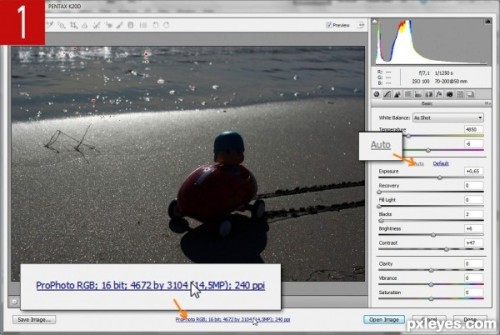
Теперь мы отрегулируем свет в темных областях. Сначала выделите изображение Ctrl + A, скопируйте его в буфер обмена Ctrl + C, это изображение мы будем использовать в следующем шаге.
Откройте новый корректирующий слой Levels (Уровни), для этого зайдите в меню Window > Adjustment (Окно - Коррекция) и нажмите на значок уровней.
Переместите ползунки Midtones (Средние тона) на 1,96 и Highlights (Свет) на 175, чтобы сделать светлее темные области. Не беспокойтесь о потере деталей на светлых участках, мы подкорректируем их позже. Просто осветлите темные участки на столько, насколько вам необходимо.
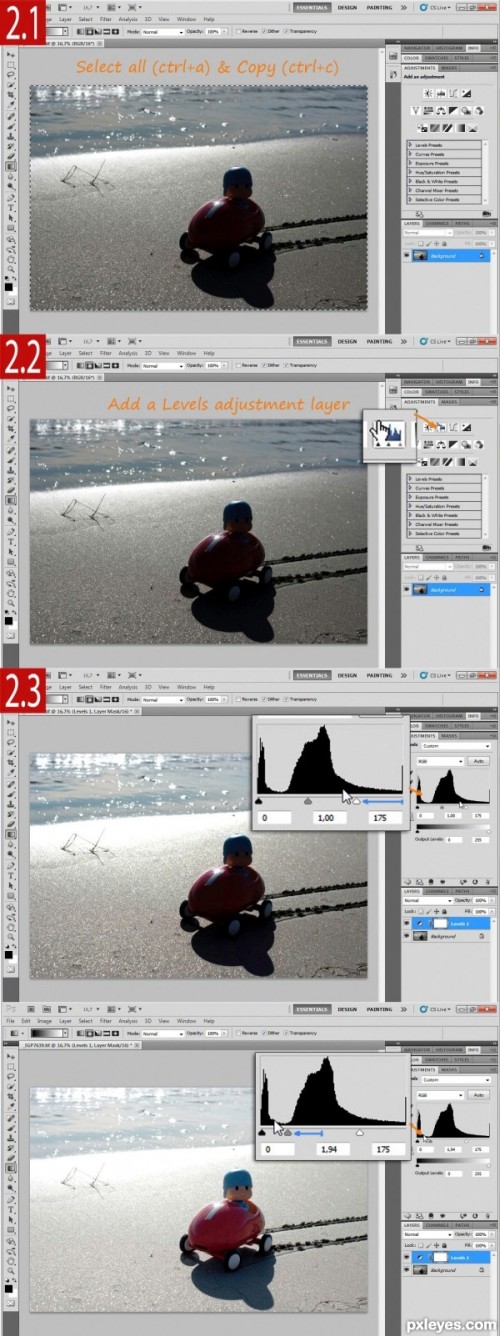
Далее мы поработаем над пересвеченными участками в светлых областях. Удерживая клавишу Alt кликните по миниатюре слой-маски корректирующего слоя Levels (Уровни), созданного раннее. Это позволит нам поработать с ней в «натуральную величину».
Нажмите комбинацию клавиш Ctrl + V, чтобы вставить исходное изображение, которое мы скопировали в предыдущем шаге.
Это изображение мы будем использовать в качестве маски слоя, для восстановления пересвеченных участков. Для этого нам необходимо инвертировать маску, нажав клавиши Ctrl + I, и внести необходимые коррективы для достижения желаемых результатов.
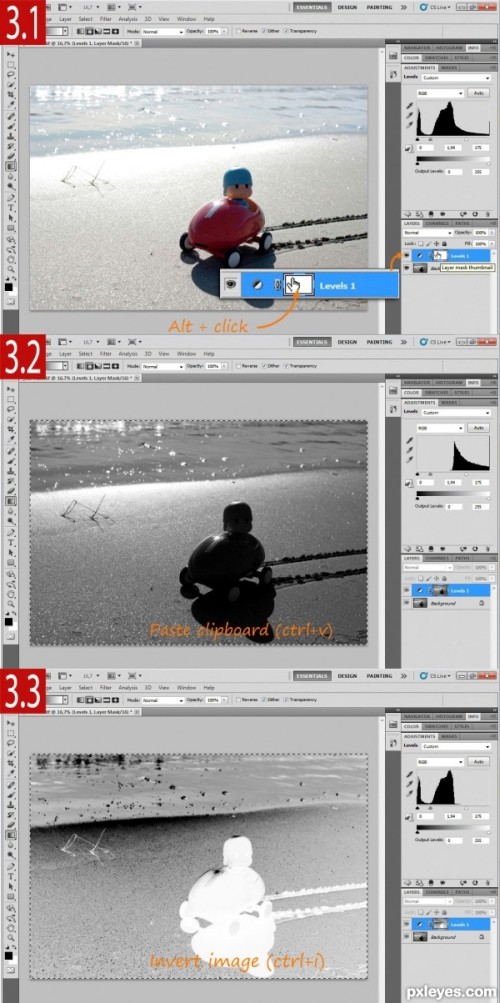
Сделайте клик по значку глаза, чтобы включить видимость изображения, с которым мы сейчас работаем.
Кликните по маске корректирующего слоя Levels (Уровни) и откройте окно настроек (Ctrl + L). Нам нужно увеличить контрастность маски слоя, чтобы сделать темные области - черными, а светлые - белыми. В результате в темных областях произойдут видимые изменения, а светлые полностью восстановятся, так как они не влияют на действие корректирующего слоя.
Отрегулируйте положение ползунков, передвигая их по очереди. Черный ползунок сдвиньте вправо, чтобы восстановились светлые участки, а серый и белый ползунки передвиньте так, чтобы не затемнились ранее осветленные области. Смотрите изображение 4.3.
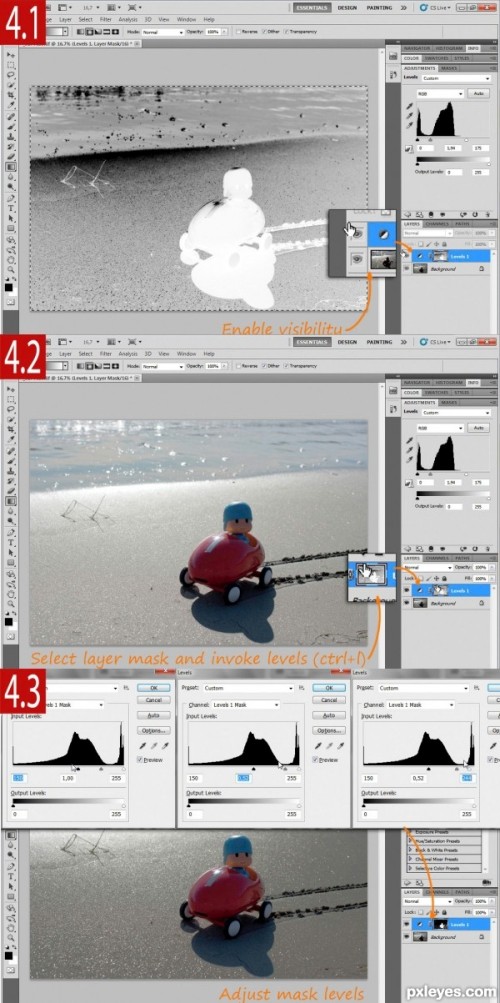
После проделанной работы фотография стала выглядеть гораздо лучше, но, тем не менее она кажется плоской, поэтому нам нужно увеличить контраст.
Добавьте корректирующий слой Curves (Кривые), теперь нам нужно сделать кривую в виде буквы S, чтобы увеличить контраст. Будьте внимательны, так как нам нужно только повысить контрастность, не теряя детали на светлых и темных участках.
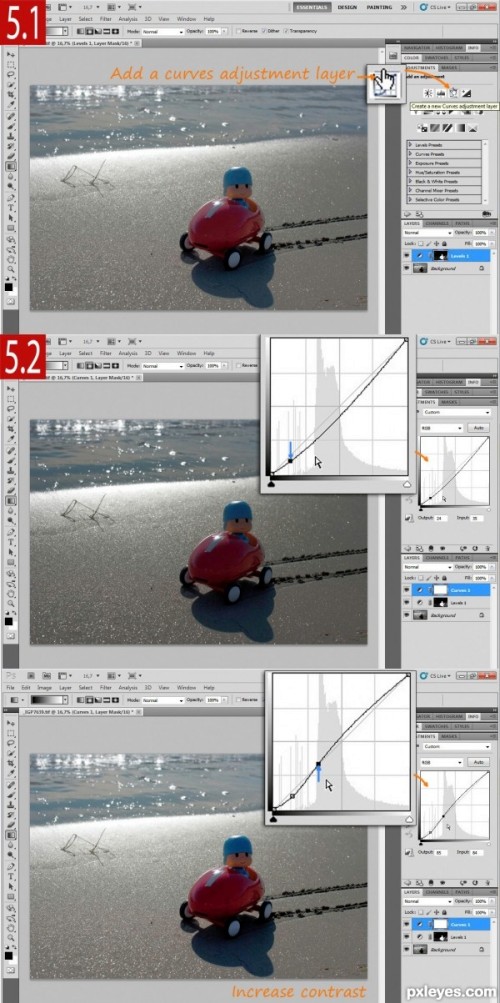
Пришло время, чтобы поработать с цветовой гаммой фотографии. Чуть ране я упомянул о том, что данный снимок был сделан в солнечный день, но несмотря на это цвета достаточно холодные. Чтобы исправить этот изъян, нужно добавить желтый оттенок ко всему изображению, чтобы сделать его теплым и привлекательным.
Создайте корректирующий слой Color Balance (Цветовой баланс). В настройках Highlights (Света) нужно добавить желтый оттенок ко всему изображению. В настройках Shadows (Тени) уменьшите синие тона в тенях. В Midtones (Средние тона) отрегулируйте настройки так, чтобы добиться желаемого результата.
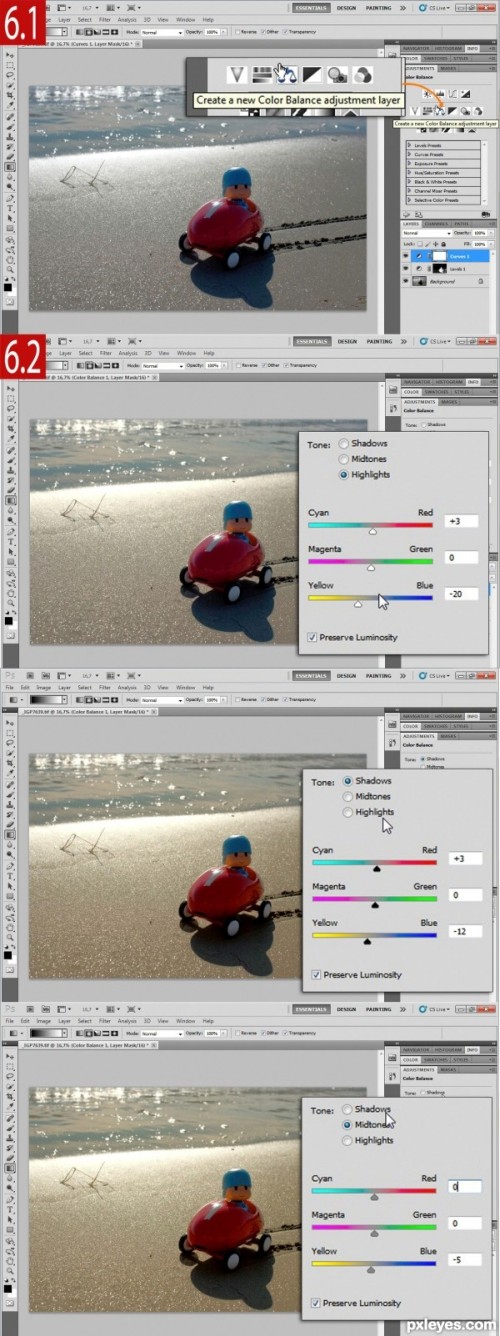
Фотография выглядит еще лучше, но я хочу еще немного поработать с цветами. Создайте корректирующий слой Hue/Saturation (Цветовой тон/Насыщенность) для изменения цвета в разных участках фотографии.
В настройках выберите желтый канал и увеличьте в нем Saturation (Насыщенность). Так же увеличьте насыщенность в красном и синем каналах.
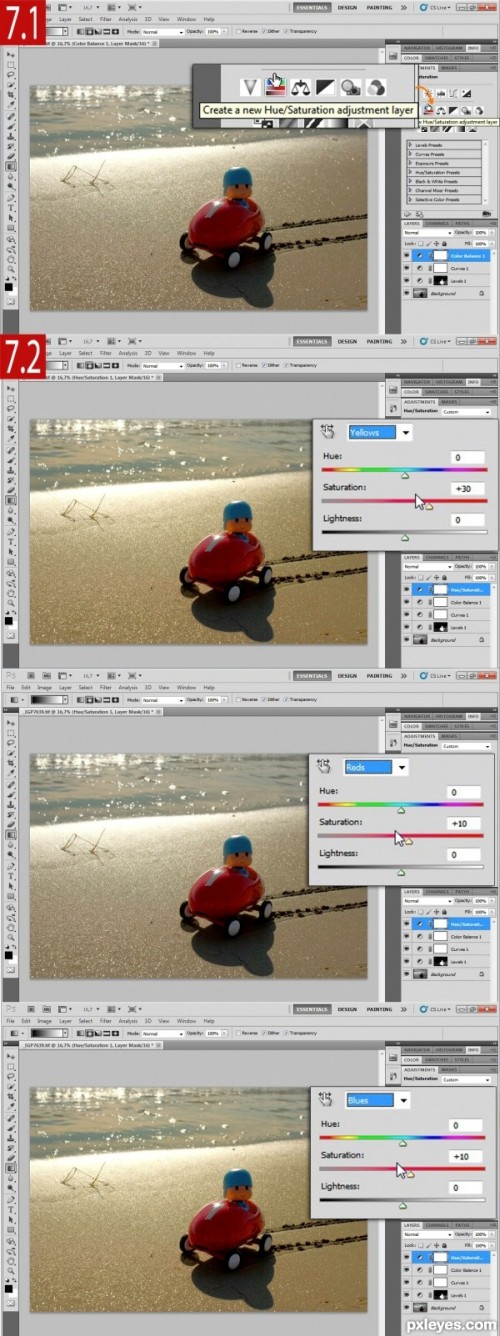
Наша работа близится к завершению. Давайте теперь добавим виньетирование, чтобы сконцентрировать внимание на машинке. Для этого необходимо добавить еще один корректирующий слой Levels (Уровни). Передвиньте ползунок средних тонов вправо, чтобы затемнить изображение, обратите внимание на края изображения - они должны быть достаточно темными.
Измените цвет переднего плана на черный, выберите инструмент Gradient Tool (G) (Градиент) в параметрах установите стиль - Radial (Радиальный), режим - Foreground to background (От основного к фоновому). Выберите маску слоя Levels (Уровни), проведите линию градиента от центра к одному из углов. Вот, что у вас должно получиться:
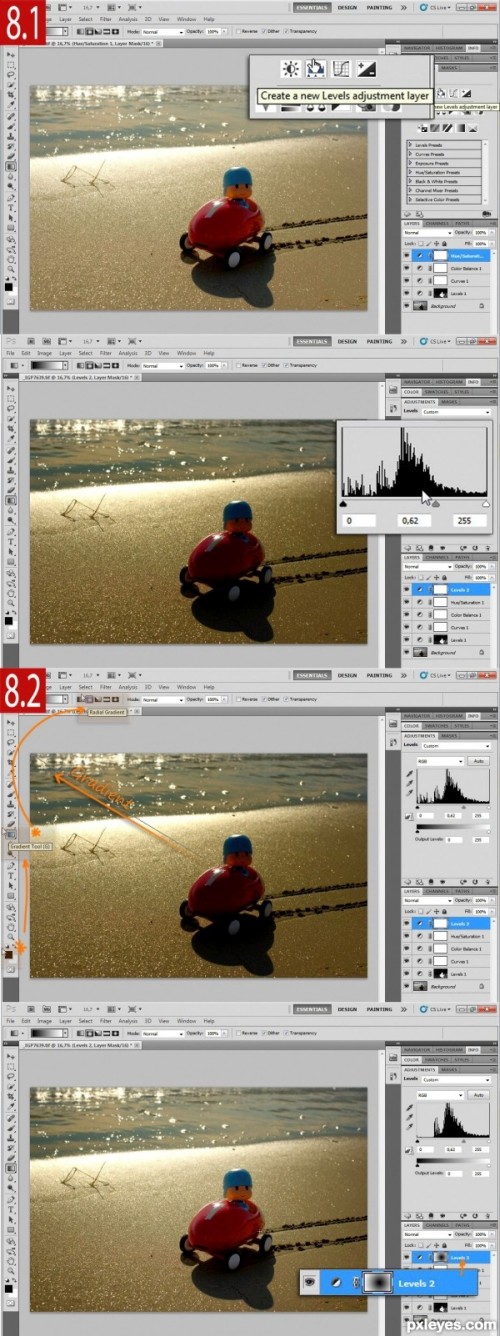
Если вас что-то не устраивает, то вы можете вернуться к слою Levels (Уровни), созданный для виньетирования и подкорректировать настройки.
Перед вами две фотографии: оригинальная и отретушированная.

Ссылка на источник урока.










